क्रोमबुक एक नए प्रकार का कंप्यूटर है जो अन्य लैपटॉप के विपरीत क्रोम ऑपरेटिंग सिस्टम पर चलता है। कई उपयोगकर्ताओं को नया ऑपरेटिंग सिस्टम उपयोग करने में थोड़ा भ्रमित कर सकता है। हो सकता है कि कुछ लोगों को पता न हो कि Chromebook पर कॉपी और पेस्ट कैसे किया जाता है। हालाँकि, यह किसी भी अन्य सिस्टम पर डिफ़ॉल्ट कॉपी और पेस्ट सुविधाओं के समान है। इस लेख में, हमने कई अलग-अलग विधियों का उल्लेख किया है जिनके माध्यम से उपयोगकर्ता Chromebook में कॉपी और पेस्ट कर सकते हैं।

कॉपी और पेस्ट करने के लिए कीबोर्ड का उपयोग करें
कॉपी और पेस्ट के लिए कीबोर्ड शॉर्टकट अन्य सिस्टम की तरह ही Chromebook पर भी काम करते हैं। Chrome बुक के लिए कीबोर्ड थोड़ा अलग दिखता है, लेकिन सभी कुंजियाँ समान हैं और समान रूप से कार्य करती हैं। आप इसे कैसे कर सकते हैं, यह देखने के लिए नीचे दिए गए चरणों की जाँच करें:
- अपने टचपैड का उपयोग करें पाठ को हाइलाइट करने के लिए। आप इसे टचपैड . दबाकर कर सकते हैं और फिर कर्सर . को ले जाना दबाए गए बटन को दबाए रखते हुए दूसरी उंगली से।
नोट :यदि आप टेक्स्ट एडिटर में हैं, तो आप बस शिफ्ट . को भी होल्ड कर सकते हैं और कर्सर . ले जाएँ टेक्स्ट को हाइलाइट करने के लिए तीर कुंजियों के माध्यम से। - एक बार चुने जाने के बाद, अब बस CTRL + C दबाएं टेक्स्ट कॉपी करने के लिए आपके कीबोर्ड पर बटन।

- दस्तावेज़ या टेक्स्ट फ़ील्ड पर नेविगेट करें जहाँ आप पेस्ट करना चाहते हैं। टेक्स्ट क्षेत्र पर क्लिक करें और CTRL + V . दबाएं टेक्स्ट पेस्ट करने के लिए अपने कीबोर्ड पर बटन।

- आप CTRL + A . का भी उपयोग कर सकते हैं सभी पाठ का चयन करने के लिए। एक CTRL + Z . भी है अंतिम क्रिया को पूर्ववत करने के लिए शॉर्टकट।
कॉपी और पेस्ट करने के लिए टचपैड/माउस का उपयोग करें
आप Chromebook में कॉपी और पेस्ट करने के लिए केवल टचपैड या माउस का उपयोग कर सकते हैं। टचपैड का उपयोग करके संदर्भ मेनू लाने के दो अलग-अलग तरीके हैं। हाइलाइट किए गए टेक्स्ट के संदर्भ मेनू में कॉपी और पेस्ट विकल्प होंगे। यह कैसे काम करता है यह देखने के लिए नीचे दिए गए चरणों का पालन करें:
- टचपैड दबाएं और कर्सर . ले जाएँ उस टेक्स्ट को हाइलाइट करने के लिए दूसरी उंगली से जिसे आप कॉपी करना चाहते हैं।
- अब बस टैप करें टचपैड पर दो अंगुलियों . के साथ एक बार संदर्भ मेनू प्राप्त करने के लिए। वैकल्पिक रूप से, आप ALT . को भी दबाकर रख सकते हैं कुंजी, फिर एक एकल टैप संदर्भ मेनू लाने के लिए टचपैड पर।
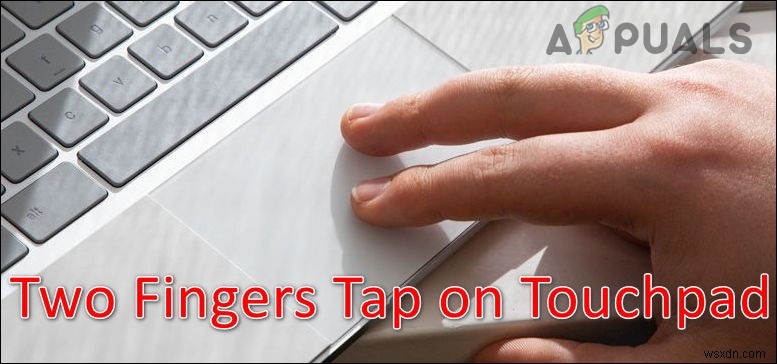
- उसके बाद, उस कॉपी करें पर क्लिक करें संदर्भ मेनू में विकल्प। उस क्षेत्र में जाएँ जहाँ आप इसे पेस्ट करना चाहते हैं।
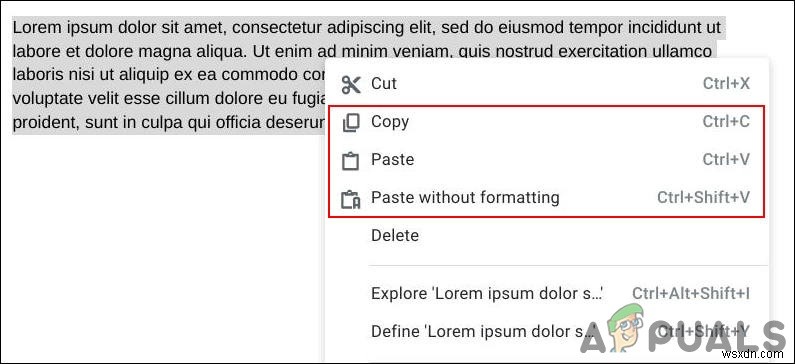
- दो अंगुलियों का प्रयोग करें टैप करें या ALT एक एकल टैप . के साथ संदर्भ मेनू को फिर से लाने के लिए। अब चिपकाएं . पर क्लिक करें पेस्ट करने का विकल्प।
नोट :कुछ मामलों में आपको बिना फॉर्मेट के पेस्ट मिल सकता है, आप चाहें तो इसका इस्तेमाल कर सकते हैं।
ब्राउज़र कॉपी और पेस्ट फ़ीचर का उपयोग करें
क्रोम ब्राउजर में कॉपी और पेस्ट फीचर भी है। इसमें एडिट और कट जैसे कुछ अन्य विकल्प भी शामिल हैं। हालांकि, यह फीचर सिर्फ क्रोम ब्राउजर के अंदर ही काम करेगा। यदि आप क्रोम ब्राउज़र के बाहर कुछ कॉपी या पेस्ट करने का प्रयास कर रहे हैं, तो आपको अभी भी उपरोक्त विधियों के शॉर्टकट के उपयोगकर्ता की आवश्यकता है।
- हाइलाइट करें टचपैड का उपयोग करके पाठ। अगर आप टेक्स्ट एडिटर में हैं तो आप टेक्स्ट को कीबोर्ड से हाइलाइट भी कर सकते हैं।
- अब तीन बिंदु वाले मेनू पर क्लिक करें क्रोम ब्राउज़र में विकल्प।
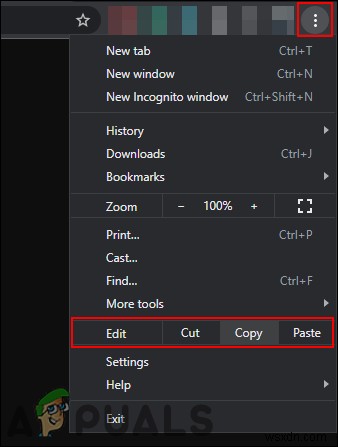
- संदर्भ मेनू में, आप प्रतिलिपि . पा सकते हैं और चिपकाएं विकल्प जिनका उपयोग आप हाइलाइट किए गए टेक्स्ट को कॉपी करने या बस पेस्ट करने के लिए कर सकते हैं।
- यदि आप ब्राउज़र के बाहर कॉपी और पेस्ट का उपयोग कर रहे हैं, तो ऐसा करने के लिए आपको अभी भी उपरोक्त विधियों में से एक की आवश्यकता है।
